笔记本电脑右下角图标显示不出来的问题是由于多种原因导致的。系统设置错误是常见原因之一。当用户的任务栏设置不当时,某些图标会被隐藏。用户可以尝试通过右键点击任务栏,选择“任务栏设置”,查看“通知区域”中的相关设置,确保需要的图标已被选中显示。
一、系统设置的影响
任务栏的设置对右下角图标的显示至关重要。用户不小心将某些图标关闭,或选择了“仅显示通知”,那么这些图标就会消失。为了恢复图标,用户可以进入“设置”>“个性化”>“任务栏”,在“通知区域”中找到“选择哪些图标显示在任务栏上”,确保相关图标已开启。
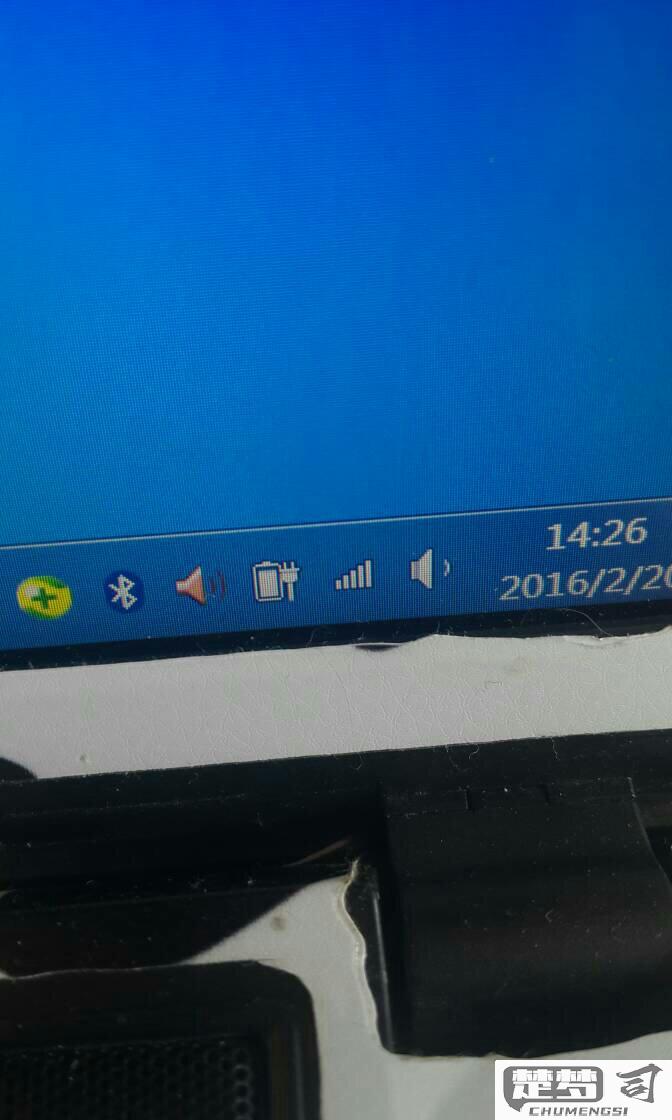
二、驱动程序的问题
图标显示不正常还与驱动程序有关,尤其是图形驱动程序。驱动程序过时或损坏,导致图标无法正确显示。用户应定期检查并更新驱动程序,特别是显卡和系统更新。可以通过设备管理器找到需要更新的驱动项,并下载安装最新版本。
三、系统文件的完整性
系统文件损坏也导致任务栏图标无法显示。用户可以运行系统文件检查工具(sfc /scannow)来修复潜在的系统文件问题。在命令提示符中输入该命令后,系统将自动扫描并修复缺失或损坏的文件,恢复正常功能。
FAQs
问:为什么我的笔记本电脑右下角的图标不见了?
答:这是由于任务栏设置、驱动程序问题或系统文件损坏等多种原因导致的。建议先检查任务栏设置,确保相关图标已开启。问题依旧,考虑更新驱动程序或运行系统文件检查工具。
问:如何恢复右下角的图标?
答:首先右键点击任务栏,选择“任务栏设置”,在“通知区域”中查看需要显示的图标是否已开启。未解决,尝试更新驱动程序或使用系统文件检查工具进行修复。
问:驱动程序更新后图标依然不显示怎么办?
答:可以尝试重启电脑,或检查是否有其他程序干扰图标显示。仍然没有效果,可以考虑重置任务栏设置,或者进行系统恢复。
猜你感兴趣:
允许陌生人查看十条朋友圈开关
下一篇
